wps 365官方版 v12.1.0.16729
找不到好用免费的办公软件?那么可以试试wps 365官方版,这是由金山推出的一站式数字办公平台,具有WPS Office、WPS AI 企业版、WPS 协作三大板块,同时和microsoft office一样,都可以轻松满足用户制作表格、文字文档、演示文稿等任意需求,从而更好的帮助用户进行办公。而且由于最开始知名和被广泛使用的办公软件就是microsoft office,因此为了让大家可以快速上手使用上wps,其界面和功能主要都是依据微软产品来进行制作的,这样也就能更好的让用户找到熟悉的感觉,以便让我们拥有一种亲切感,总之简单易用可快速找到相应的功能按钮,无需再学习。
而且,在wps 365软件中不仅仅兼容Word、Excel、PPT三大办公套组的不同格式,还支持PDF文档的编辑与格式转换,毕竟工作中pdf文件也是经常会遇见的,而利用该软件即可轻松的帮助用户对其进行处理。另外,由于考虑到了大家在制作ppt的时候总是会毫无灵感,所以在这里还内置了海量素材以供挑选,当然也不仅仅是ppt的素材,表格、文档、图标、海报、思维导图框架等各种内容在这里全部都有,并内置超过一亿的内容资源可随意下载使用,非常的丰富。有需要的朋友欢迎下载使用。
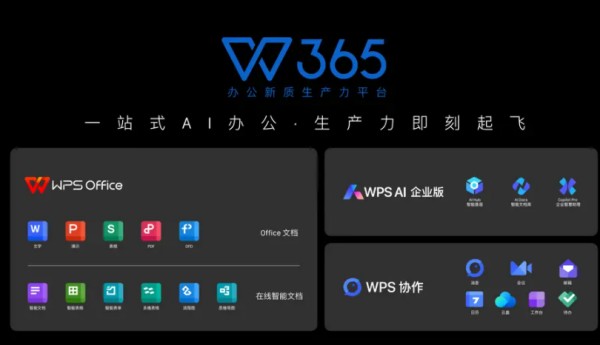
软件特色
1、WPS 365,一站式AI办公
文档、消息、会议、邮箱,所有工作都在一个位置
2、WPS AI 企业版
助力企业构建专属的「企业大脑」
3、全面护航企业数据安全
从端到云全链路保障企业数字资产安全
wps怎么制作表格
1、新建并打开一个wps表格;
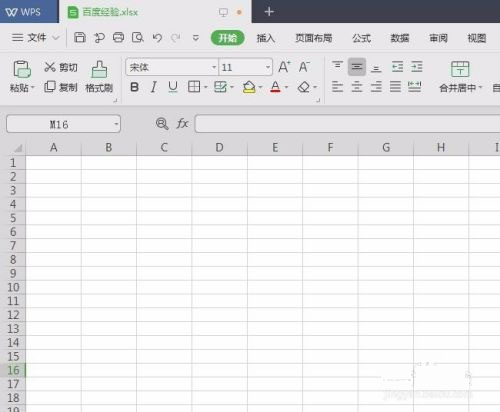
2、选中要做表格的区域;
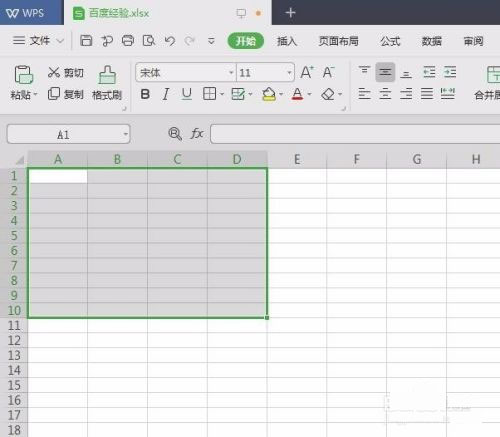
3、在选中区域,单击工具栏中的所有框线,形成表格框架;
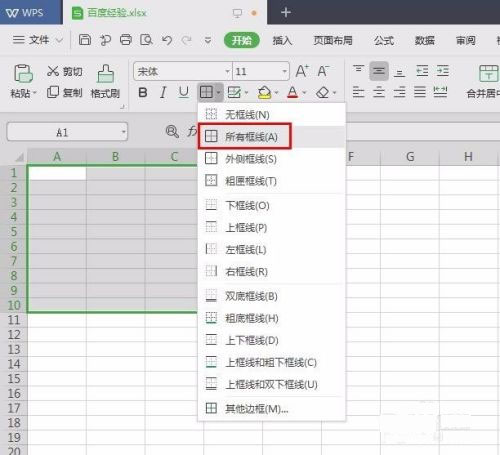
4、在表格中根据自己的需要输入内容;
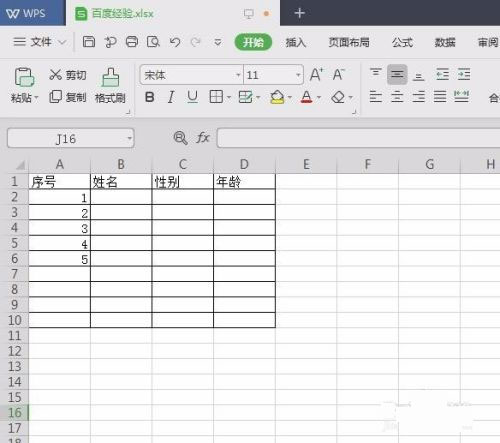
5、选中表格中的所有行,单击鼠标右键选择“行高”;
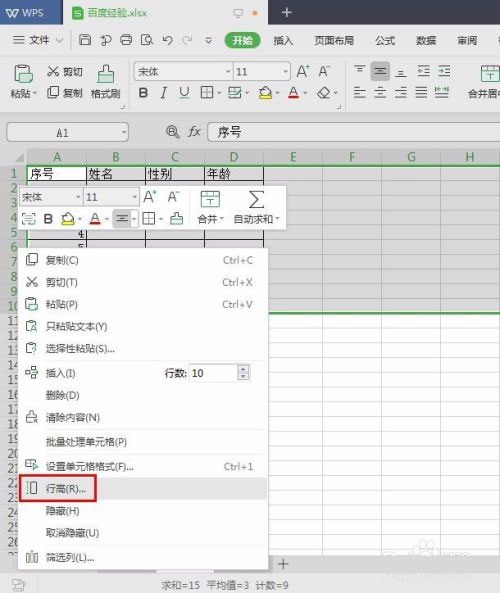
6、在行高对话框中输入要设置的行高,单击“确定”按钮;
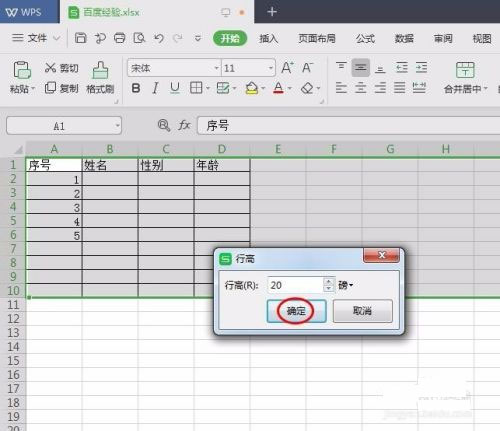
7、选中表格的全部列,单击鼠标右键选择“列宽”,输入列宽值,单击“确定”按钮;
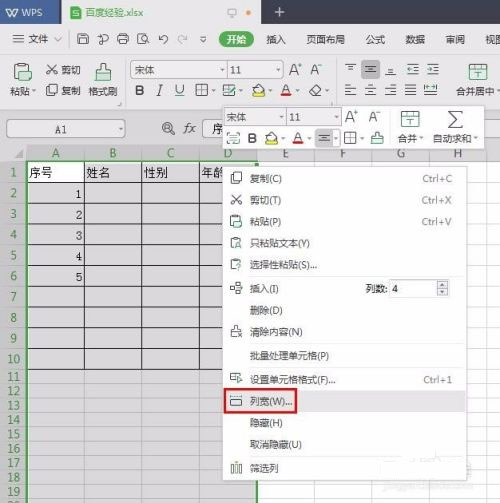
8、可以根据自己的需要调整内容的字体和字号,设置完成后,一个最简单的表格就做好了。
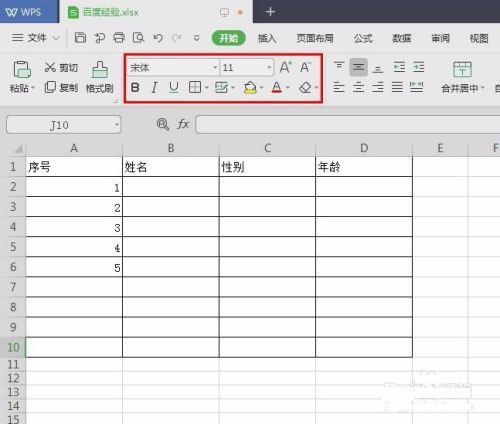
功能介绍
1、海量内置免费模板自由使用
2、与市面上所有主流Office格式兼容
3、可以跨平台使用
4、文件一键同步,办公设备更加自由
5、软件最新版功能强大,全面涵盖文字处理、电子表格、演示文稿、PDF以及云服务等功能
6、更加适应全球性、动态性的工作
7、使用便利,包身轻巧,可以定制,多平台兼容
